如何使用 Windows 11 中的截图工具从屏幕截图中提取文本
您是否遇到过需要从下载的屏幕截图或图片中抓取文本的情况?过去,这样做需要一些工作,但微软使用内置实用程序让这一过程变得更容易。例如,您可能需要从 PowerPoint 幻灯片、信息图或任何屏幕截图中获取文本。提取文本后,您可以将其发布到文档或其他应用程序中。幸运的是,Windows 11 上的现代截图工具包含OCR(光学字符识别),因此您可以做到这一点。让我们看看如何做到这一点。
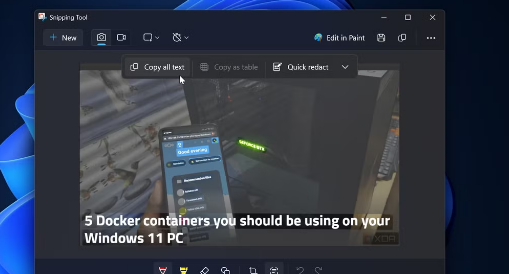
信不信由你,截图工具自Windows Vista以来就一直存在,并且在此过程中获得了许多更新的功能。现在,借助 Windows 11 中的现代版本,您可以使用其内置的 OCR 功能从屏幕截图和图像中提取文本。提取后,您可以将其原样复制为表格,并删除敏感信息。
这适用于 Windows 11 或更高版本。此外,为了确保您拥有正确版本的截图工具,请转到设置 > 关于此应用。如果不是11.2308.33.0 ,您可以从Microsoft Store进行更新。
一旦您获得正确的版本,就可以按照以下步骤轻松地从图像中提取文本。
打开截图工具并截取包含要提取的文本的图像的屏幕截图,或者右键单击现有图像并选择打开方式 -> 截图工具。
单击底部工具栏上的 文本操作按钮。
屏幕截图显示了如何从截图工具中选择文本操作
截图工具会扫描您的图片并突出显示能够提取的文本。单击复制所有文本( Ctrl + C ) 或选择复制为表格或快速编辑选项。
免责声明:本文由用户上传,与本网站立场无关。财经信息仅供读者参考,并不构成投资建议。投资者据此操作,风险自担。 如有侵权请联系删除!
